win10怎么设置默认输入法为英文方法步骤
- 王林转载
- 2024-02-16 16:36:151000浏览
php小编百草为大家带来Win10设置默认输入法为英文的方法和步骤。在使用Win10系统时,有时候我们需要将默认输入法设置为英文,以便更方便地进行英文输入。下面我们将一步步来教大家如何设置默认输入法为英文,让我们一起来看看吧!
win10怎么设置默认输入法为英文方法步骤
1、首先,您需要选择“时间和语言”项目。
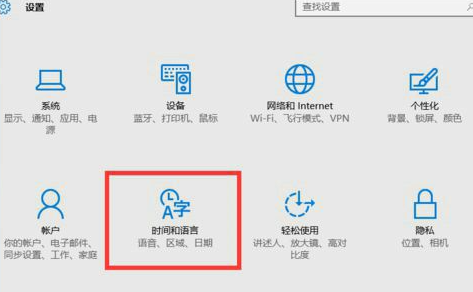
2、接着,在“区域和语言”项目下,选取“中文(中华人民共和国)Windows显示语言”--“选项”按钮。
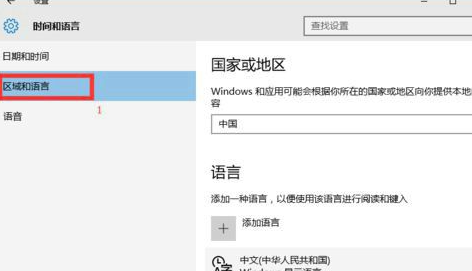
3、其次,点击“微软拼音输入法”--“选项”按钮。
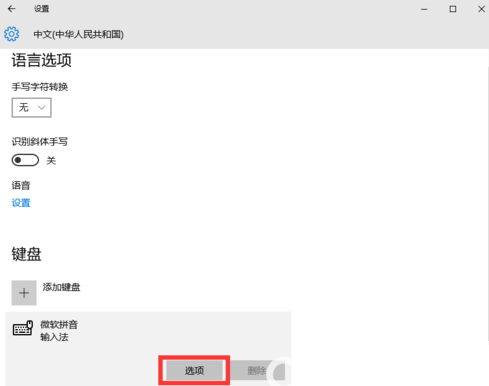
4、最后,在“中英文输入切换”部分选择“英语”选项,并不存在保存及确定按钮,设定完毕稍后直接关闭窗口即可。
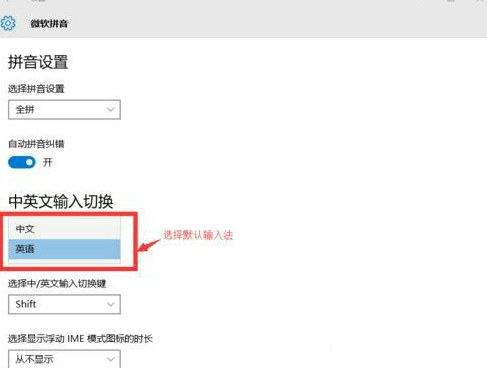
以上是win10怎么设置默认输入法为英文方法步骤的详细内容。更多信息请关注PHP中文网其他相关文章!
声明:
本文转载于:somode.com。如有侵权,请联系admin@php.cn删除

